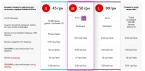Как выполнить вход в личный кабинет пользователя. Для входа пользователю нужно заполнить стандартную форму и ввести свой логин и пароль, которые пользователь указывал в настройках системы […]
Всем приходилось сталкиваться с ситуацией, когда нужно отключить услугу, или быстро получить информацию о состоянии пакетов услуг, но как это сделать вы не знали.
А все на самом деле очень просто, достаточно пользователю использовать специальный сервис по обслуживанию абонентов «Мой Билайн », который доступен для всех пользователей сотовой связи.
В нем можно не только получить необходимую информацию, но и управлять различными услугами.
Как войти в Мой Билайн
Для использования данного сервиса пользователю нужно устройство с доступом к сети интернет.
При помощи него он может перейти на сайт компании и выполнить все действия через него, или произвести установку мобильного приложения на свой смартфон.
Для входа в систему нужно выполнить ряд простых действий, которые в силу даже самому неопытному пользователю:
- Открыть страницу https://my.beeline.ru
- Если пользователь использует не впервые кабинет, то ввести Логин и Пароль
- Если абонент впервые использует сервис. То ему необходимо получить пароль входа. Для этого нужно перейти на страницу . Ввести свой номер телефона и нажать кнопку отправить
- На указанный номер будет отправлено сообщение с паролем. После чего его нужно ввести в форму входа
- Нажать кнопку «Войти »

После входа абонент может использовать все функции, которые доступны в личном кабинете пользователя.
Доступ в Мой Билайн через социальные сети
Выполнить вход можно и другими способами, не обязательно для этого использовать номер своего телефона. Подключиться можно и через социальные сети.
Однако, абоненту нужно войти на свою страницу социальной сети и только после этого перейти по одной из ссылок, в зависимости от используемой социальной сети:
- Для Вконтакте: https://oauth.vk.com/
- Для Facebook: https://www.facebook.com

После этого следует подтвердить согласие на передачу своих личных данных. Таким образом, пользователь всегда может получить доступ альтернативным способов. Кстати, в этом случае ему нет необходимости вводить пароль.
Вход в Личный кабинет Билайн с Планшета
Многие абоненты используют мобильный интернет на планшетах и смартфонах. Есть также планшеты без GSM модуля, которые не могут получать СМС сообщения.
В таком случае пользователь может получить пароль доступа следующим способом:
- Ему нужно открыть страницу https://my.beeline.ru/s/recoveryPassSSO.xhtml
- Выключить WI-FI на планшете
- Закрыть все браузеры
- Зайти на сайт Личного кабинета https://my.beeline.ru
- Зайти в настройки и изменить свой пароль на необходимый

Это инструкция по смене пароля для пользователей планшета, а вход в систему выполняется в обычном режиме с вводом логина и пароля доступа к системе.
Если не получается получить доступ и изменить свой пароль, то стоит позвонить на номер оператора Билайн и получить новый пароль в телефонном режиме от специалиста компании.
Правда, придется ответить на ряд вопросов.
Как поменять свой тариф в Личном кабинете
Одна из полезных функций, которые доступны пользователям данного сервиса – смена тарифного плана. Абонент всегда имеет возможность произвести изменение своего пакета на другой и это выполняется в два клика.
Стоит отметить, что удобство данного сервиса позволяет не только изменить свой тариф и проверить информацию по состоянию счета, но и настроить дополнительные услуги и их работу.
А для миграции в новый тариф пользователю следует выполнить следующие действия:
- Перейти на https://my.beeline.ru
- Выполнить вход в кабинет
- Перейти в раздел тарифы
- Изменить свой тариф на нужный

Система достаточно проста как в управлении, так и в использовании.
Все интуитивно понятно и воспользоваться ею сможет самый простой пользователь компьютером.
Также, более подробную информацию всегда можно получить на официальном сайте компании или по номеру технической поддержки абонентов.
Каждый абонент Билайн может зарегистрироваться в личном кабинете и получить возможность с легкостью следить за расходами, пополнять баланс различными способами, подключать услуги, узнавать все о своем тарифном плане и выполнять множество других полезных операций. Билайн личный кабинет предоставляет возможность управлять одновременно несколькими номерами, подключенными к вашему договору. Вам больше не придется тратить время на ожидание ответа специалиста контактного центра. Вы сможете решить самостоятельно практически любую проблему. У вас появится возможность заказывать детализацию по вашему счету, визуально сравнивать свои затраты, контролировать расходы всех своих номеров, а также номеров детей и т.п.
Несмотря на то, что Билайн личный кабинет сделан максимально удобным, у некоторых абонентов все-таки возникают вопросы. После ознакомления с данным материалом у вас ни останется никаких вопросов. В рамках этого обзора мы рассмотрим максимально простой процесс регистрации в личном кабинете Билайн, а также расскажем о возможностях, которые абонент получает после регистрации в системе самообслуживания и о других важных нюансах.
- Внимание
Для удобства абонентов было разработано , которое позволяет использовать возможности личного кабинета с помощью смартфона или планшета.
Регистрация и вход в Билайн личный кабинет

Оператор побеспокоился о том, чтобы абоненты не испытывали никаких сложностей при регистрации в личном кабинете. Чтобы войти в личный кабинет Билайн совсем необязательно быть опытным пользователем ПК. Подробная инструкция представлена на странице авторизации. Мы постараемся описать процесс регистрации еще подробнее.
Перейдите по этой ссылке my.beeline.ru . Перед вами появится страница, через которую осуществляется вход в Билайн личный кабинет. Здесь нужно указать логин и пароль. В качестве логина используется номер телефона (без 8 или +7) . Пароль вам предстоит получить. На этой же странице указан порядок получения пароля по SMS. Заказать пароль можно с помощью специальной команды или нажав на пункт «Получить пароль». После нажатия на данный пункт откроется страница с полем «Логин». Укажите в нем свой номер телефона и нажмите кнопку «Отправить». После этого вам будет отправлено SMS-сообщение с временным паролем. Сообщение поступит в течение 5 минут. Укажите полученный в SMS пароль и нажмите кнопку «Готово». Теперь остается придумать надежный пароль и вы окажитесь в системе самообслуживания.
Войти в личный кабинет Билайн можно и другим способом. Причем сделать это можно не только с помощью телефона, а также с планшета и USB-модема. Кроме того, оператор предусмотрел возможность получения пароля для тех, у кого договор с несколькими номерами.
Получить пароль для входа в билайн личный кабинет можно:
- Если у вас телефон, то просто наберите USSD-команду *
110
*
9
#
. Временный пароль придет в SMS-сообщении. - Если у вас планшет, на котором предусмотрена возможность получения SMS, то получить пароль можно с помощью приведенной выше команды или перейдя по этой ссылке. Если у вас модель планшета, который не принимает SMS, но на нем есть возможность доступа в сотовую сеть передачи данных, то откройте браузер и введите ваш адрес my.beeline.ru. После этого будет выполнен вход в личный кабинет. Не забудьте предварительно отключить WiFi. Если с планшета нельзя подключиться к интернету, позвоните в службу поддержки по номеру 8 800 700 06 11 или воспользуйтесь другим устройством.
- Если SIM-карта, через которую вы хотите войти в личный кабинет на Билайне установлена в USB-модеме и вы не хотите вставлять ее в телефон, то просто перейдите по этой ссылке, укажите в соответствующем поле ваш номер телефона, после чего пароль придет по SMS на ваш USB-модем. Также вы можете получить пароль для входа в билайн личный кабинет посредством звонка на номер 8 800 700 06 11 . Будьте готовы назвать паспортные данные.
- Если вы первый раз посещаете личный кабинет и хотите получить доступ к управлению услугами для всех своих номеров, то обратитесь в офис Билайн. Также можете воспользоваться каким-то конкретным номером, а после регистрации добавить остальные номера.
Как видите, регистрация в личном кабинете Билайн не предполагает никаких сложностей. Если у вас остались вопросы, вы можете воспользоваться соответствующей видеоинструкцией непосредственно на нашем сайте или на официальном сайте оператора. Нажмите на пункт «Видеотур по кабинету» , после чего откроется страница с видеоконтентом.
- Внимание
Возможности личного кабинета Билайн

С тем, мы разобрались и как вы поняли, ничего сложного в этом нет. Теперь давайте подробно рассмотрим возможности личного кабинета. Сразу следует сказать, что интерфейс кабинета самообслуживания предельно прост и в то же время очень богат различными функциями.
Билайн личный кабинет предоставляет абонентам возможность быстро и с удобством пополнять баланс различными способами, узнавать счет, подключить и отключать услуги, знакомиться с новостями, смотреть информацию о платежах, а также выполнить множество других полезных информаций.
Рассмотрим возможности личного кабинета более подробно. Итак, сразу после входа в систему рекомендуем открыть раздел «Настройки» (подробное описание этого раздела можно найти ниже). Здесь вы сможете изменить пароль и логин, обозначить контактные данные для их восстановления. Также здесь вы можете добавить номер или договор, настроить уведомления, заполнить анкету абонента и т.п. В данном случае нет смысла давать подробную инструкцию по работе с настройками, так как все сделано предельно удобно и понятно.
После того, как необходимые настройки будут выполнены, можно знакомиться с основными возможностями личного кабинета.
Вверху страницу вы можете наблюдать следующие разделы:
- Тарифы;
- Услуги;
- Финансы и детализация;
- История заявок;
- Помощь и обратная связь;
- Способы оплаты;
- Рекомендуемые предложения.
Под этими пунктами идет информация о вашем балансе, текущем тарифном плане и список подключенных услуг. Подробно рассмотрим каждый из разделов.
- Тарифы. После открытия данного раздела вы увидите информацию о вашем текущем тарифе, здесь же можно посмотреть параметры тарифного плана и его подробное описание, нажав на соответствующие вкладки. В данном разделе имеется подраздел «Смена тарифного плана». Чтобы не копаться в большом количестве тарифов, просто поставьте галочку напротив соответствующего пункта. То есть, если вас интересуют тарифы, выгодные для звонков на Билайн, поставьте галочку напротив пункта «Для звонков на Билайн», после чего появятся актуальные предложения. В этом разделе можно не только ознакомиться с информацией о своем тарифе и других предложениях, но и самостоятельно подключить любой тарифный план.
- Услуги. В разделе «Услуги» представлена информация о подключенных и доступных услугах. Здесь вы можете , отключить ненужные и подключить новые за пару кликов мышкой.
- Финансы и детализация. В данном разделе присутствует информация о балансе, доступных бонусах и платежах, а также детализация оказанных услуг. То есть, раздел позволяет полностью контролировать движение средств на вашем счете. Вы можете посмотреть сколько, когда и за что именно были списаны деньги. Также можно настроить ежемесячную отправку детализации на вашу электронную почту.
- История заявок. В этом разделе можно посмотреть, когда и какие заявки были поданы абонентом и выполнены оператором. Здесь находится информация о запросах на подключение и отключение услуг, о взятых и т.п.
- Помощь и обратная связь. Как вы уже поняли из названия раздела, он предназначен для оказания помощи абонентам в решении различных проблем со связью. Здесь можно ознакомиться с ответами на часто задаваемые вопросы и обратиться в службу поддержки, если нужного ответа найти не удалось. Вы можете обратиться в службу поддержки через Билайн личный кабинет, создав обращение, через чат, по факсу или электронной почте или позвонив в контактный центр. Ни секрет, что порой непросто, поэтому возможность создать обращение через личный кабинет позволяет сэкономить время. Просто нажмите на вкладку «Создать обращение» и опишите вашу проблему.
- Способы оплаты. Здесь вы сможете пополнить свой баланс или счет близкого человека самыми различными способами. Вы можете подключить автооплату и больше не беспокоиться о платежах, счет будет пополняться автоматически при достижении определенного лимита. Можно пополнить баланс непосредственно с самого сайта, просто указав номер и сумму, а затем удобный способ оплаты. Также присутствует возможность привязать банковскую карту и в дальнейшем с ее помощью пополнять баланс. Если вы не хотите привязывать карту, можно воспользоваться разовым пополнением счета с помощью банковской карты. Помимо способов пополнения баланса, здесь присутствует информация об услугах, доступных при нуле. Например, вы можете взять доверительный платеж на Билайне через личный кабинет.
- Рекомендуемые предложения. В этом разделе вы сможете ознакомиться с рекомендациями об оптимальных для вас по мнению оператора услугах и тарифном плане. Если вы используете оптимальные предложения, то никакой новой информации в разделе не будет. Если для вас есть более выгодные предложения, вы сможете ознакомиться с ними через данный раздел.
Настройки личного кабинета Билайн

Билайн личный кабинет предоставляет довольно широкие настройки. Вы можете производить здесь практически любые действия со своим номером, вплоть до его блокировки. Вы можете добавить номера и договоры мобильного и домашнего Билайна ваших родных и близких и контролировать их расходы, управлять услугами и тарифами, не выходя из своего личного кабинета. Вы можете перенести в свой личный кабинет Билайн даже номера других операторов, воспользовавшись услугой «Переход на Билайн со своим номером». Вы можете доверить кому-либо доступ к управлению вашими услугами, тарифами и финансовой информацией, либо запретить другим абонентам запрашивать доступ к управлению вашими услугами.
Вы можете удобным образом для себя настроить пароль и доступ в личный кабинет.
Можно привязать профиль соц. сетей, чтобы входить в Билайн личный кабинет без пароля. Также можно настроить возможность автоматически входить в личный кабинет и мобильное приложение «Мой Билайн» без ввода логина и пароля с любого устройства, в котором установлена SIM-карта с вашим номером.
Это далеко не полный перечень возможностей личного кабинета Билайн. На самом деле система самообслуживания предполагает массу преимуществ и значительно облегчает абоненту жизнь.
Видео: Билайн личный кабинет в приложении «Мой Билайн»
Компания Билайн предоставляет своим клиентам возможность самостоятельно управлять своей мобильной связью с помощью Личного кабинета. Такой онлайн-сервис позволяет 24 часа в сутки иметь удобный доступ к настройкам, тарифам и услугам самостоятельно без посещения офиса продаж компании и звонка оператору службы поддержки. С его помощью можно например, поменять тарифный план, получить распечатку звонков и расходов, подключить или отключить дополнительные услуги и многое другое.
Оператор мобильной связи Билайн стремится максимально упростить систему самообслуживания и предоставляет доступ к личному кабинету всем своим абонентам без исключения. Для этого всего лишь необходимо зарегистрировать на сайте свой номер телефона.
Вход в личный кабинет возможен только после простой регистрации состоящей из нескольких этапов:
1 Этап. Перейдите на сайт Личного кабинета «Мой Билайн» и введите свой логин и пароль. Логином является ваш номер телефона Билайн. Для получения пароля наберите на своем телефоне USSD-запрос *110*9# вызов , после его отправки, в течение нескольких секунд временный пароль будет выслан вам SMS-сообщением.
 Если вы хотите зарегистрироваться в личном кабинете с планшета, у которого нет возможности принимать SMS, то для входа нужно отключить Wi-Fi и зайти на сайт Билайн используя 3G/4G мобильный интернет. В этом случае вход будет выполнен автоматически, а имеющийся пароль будет сброшен. Вам останется только перейти в настройки и установить новый пароль.
Если вы хотите зарегистрироваться в личном кабинете с планшета, у которого нет возможности принимать SMS, то для входа нужно отключить Wi-Fi и зайти на сайт Билайн используя 3G/4G мобильный интернет. В этом случае вход будет выполнен автоматически, а имеющийся пароль будет сброшен. Вам останется только перейти в настройки и установить новый пароль.
Для получения доступа к личному кабинету с USB-модема или других устройств вы можете воспользоваться сервисом получения пароля. Перейдите на страницу восстановления пароля , введите свой номер телефона и нажмите кнопку «Отправить». Новый пароль будет выслан вам в виде SMS-сообщения.

Кроме этого, чтобы получить пароль для входа в личный кабинет вы можете обратиться в службу поддержки по горячей линии Билайн 0611 и 8-800-700-0611 , или в один из офисов обслуживания клиентов Билайн.
2 Этап. После входа по временному паролю вам будет предложено изменить его на свой, а также откорректировать (или ввести, если это ваш первый вход в кабинет) свой адрес электронной почты.
 На главной странице личного кабинета вы увидите свой номер телефона, название тарифа и подключенные услуги, его основной баланс, состояние бонусных счетов и количество оставшихся пакетов бесплатных минут, смс и интернет-трафика (если они предусмотрены вашим тарифом). Здесь же вы можете увидеть статистику расходов за текущий месяц и заказать детализацию звонков и расходов.
На главной странице личного кабинета вы увидите свой номер телефона, название тарифа и подключенные услуги, его основной баланс, состояние бонусных счетов и количество оставшихся пакетов бесплатных минут, смс и интернет-трафика (если они предусмотрены вашим тарифом). Здесь же вы можете увидеть статистику расходов за текущий месяц и заказать детализацию звонков и расходов.
 После регистрации и входа рекомендуем откорректировать настройки своего кабинета:
После регистрации и входа рекомендуем откорректировать настройки своего кабинета:
- Прикрепите свои аккаунты в социальных сетях Фейсбук и Вконтакте для того чтобы в дальнейшем можно было входить в личный кабинет без пароля
- Добавьте дополнительные номера – своих родственников и близких, чтобы контролировать их расходы
- Добавьте номер домашнего телефона и номер договора домашнего интернета Билайн, если пользуетесь ими
- Настройте получение ежемесячной детализации и уведомлений о действиях с вашим номером
Если не удается войти в кабинет «Мой Билайн»
Существует несколько возможных вариантов когда, не удается авторизоваться в системе и войти в Личный кабинет Билайн. Наиболее распространенная проблема — несоответствие логина или пароля. В этом случае достаточно отправить с мобильного USSD-запрос *110*9# и система вышлет вам СМС-сообщение, содержащее новый временный пароль, по которым можно зайти в Личный кабинет.
Возможно вам придется столкнуться с ситуацией, когда не приходит пароль активации по номеру телефона. В этом случае необходимо подождать пять минут и повторить попытку. Если смс-сообщение с новым паролем так и не пришло, скорее всего, при регистрации в системе «Мой Билайн», осуществлялась привязка к другому номеру и стоит обратиться за помощью в техподдержку Билайн.
Удаление Личного кабинета
В системе «Мой Билайн» не предусмотрена возможность удаления страницы, поскольку она является общей для пользования абонента и операторов мобильной связи. Если абонент не хочет пользоваться кабинетом для контроля своего тарифного плана, то он просто ей не пользуется. Также можно ввести максимально сложный пароль для предотвращения попыток взлома.
Видео-гид по кабинету «Мой Билайн»
Интернет уже давно и прочно вошел в жизнь каждого современного человека. Пользователи интернета уже по заслугам оценили возможность совершать покупки, заказывать билеты, еду и оплачивать услуги не выходя из дома. А с недавнего времени и все пользователи мобильной сети Билайн имеют возможность контролировать и управлять не только своим номером и услугами на нем, но и своими финансами через интернет, благодаря личному кабинету Билайн.
Личный кабинет – это своеобразный мини-офис абонента, в котором он может очень быстро и удобно совершать все операции, связанные со своим номером. Но для того, чтобы начать пользоваться личным кабинетом, в нем необходимо зарегистрироваться. Зарегистрировать личный кабинет Билайн проще простого, ниже предоставлена удобная и понятная инструкция как это можно сделать.
Вот лишь краткий список возможностей, которые предоставляет личный кабинет:
- подключение/отключение услуг;
- смена тарифа;
- перевод средств со своего номера другим абонентам;
- заказ детализации звонков;
- пополнение счета;
Как зарегистрироваться в личном кабинете Билайн?
Для начала, необходимо получить логин и пароль пользователя, чтобы войти в систему и зарегистрировать личный кабинет Билайн. Для этого, необходимо на своем телефоне или планшете набрать комбинацию *110*9# вызов . На ваш номер будет отправлена информация с присвоенным временным паролем для входа и логином (им будет ваш номер симкарты).
Получить или восстановить пароль можно позвонив по номеру 8-800-700-06-11 или через страницу восстановления пароля – введите свой номер и нажмите кнопку “Отправить” – на ваш телефон через несколько секунд придет SMS с логином и новым паролем.

Далее, для регистрации личного кабинета Билайн, необходимо зайти на сайт my.beeline.ru , ввести полученные в смс-сообщении данные и нажать кнопку «Вход».

После первого входа в систему, вам будет предложено указать дополнительно свой адрес электронной почты и придумать свой пароль – введите и запомните его.

На этом регистрация в личном кабинете завершена. Если все было сделано правильно, на страничке вы увидите свой номер телефона, название текущего тарифного плана, свой остаток на счете, состояние номера и список подключенных на номере услуг.
Все больше и больше услуг модернизируются и обновляются для того, чтобы клиентам было удобно ими пользоваться. Вот и управление настройками телефона с помощью создания личного кабинета одна из таких услуг. Этой функцией компания Билайн позволила своим абонентам настроить свои номера, исходя из личных потребностей. Сейчас мы обсудим с Вами, какие преимущества даст нам вход в личный кабинет Билайн по номеру телефона, и как это происходит.
Начало работы в кабинете управления Билайн: регистрация и первый вход
Для того чтобы регистрация личного кабинета была доступной каждому пользователю сотовой связи, оператор побеспокоился о том, чтобы этот процесс был простым. Также в Билайне позаботились и о том, чтобы оформление в кабинете не вызывало чувство стресса у людей, которые в силу тех или иных обстоятельств далеки от интернета и часто с ним не сталкиваются. Для этого была опубликована подробная инструкция, где описан каждый шаг этого процесса.
Здесь можно будет ознакомиться с ее краткой версией:
- Зайдите на сайт my.beeline.ru – это стартовая страница, с которой и начинается вся работа с личным кабинетом.
- Введите логин, его роль выполняет номер вашего телефона.
Важно! При введении логина в кабинет Билайн указывайте номер без цифры 8 или комбинации +7.
- Для введения пароля, если вы входите на портал с мобильного впервые, необходимо его сгенерировать. Это можно сделать с помощью специальной команды *110*9# и кнопка вызова . Наряду с этим на номер мобильного телефона придет уведомление с временным кодом, его нет смысла заучивать наизусть, так как это сложная комбинация цифр и букв. При первой же возможности поменяйте его на свой новый пароль в самом кабинете, чтобы избежать сложностей, если вдруг смска с телефона с кодом случайным образом пропадет.
Справка! Для создания пароля также можно воспользоваться функцией «Получить пароль», после выбора которой вам откроется окно, где опять же необходимо указать номер телефона и нажать «Отправить» после чего придет смс-сообщение с кодом. Его вы вставляете на главной странице входа в личный кабинет Билайн, в поле пароль.
2 основных способа попасть в ЛК
Многие задаются вопросом, каким же образом войти в этот всемогущий личный кабинет, где абонент мобильной связи Билайн имеет безграничные возможности по руководству своим номером. Если вас мучает аналогичный вопрос, то ознакомьтесь со следующей информацией.
Специальное приложение «Мой Билайн»

Эта программа доступна пользователям у кого билайн-услуги подключены не только на телефон, но и на планшет или модем. Чтобы скачать ее нужно обратиться к официальному сайту компании Билайн или же загрузить через приложение Плей маркет, где она размещена в свободном доступе совершенно бесплатно.
Важно! Перед загрузкой обязательно уточните какую версию необходимо скачать, чтобы программа ровно подстроилась под систему Вашего телефона или другого устройства.
Видео по теме:
Гораздо проще обстоят дела, если этот процесс проходит с помощью социальных сетей — в этом случае личные данные автоматически перенесутся из указанных аккаунтов. К примеру, подойдет «Моя страница» ВКонтакте и Facebook, или же почта Mail – тоже хороший вариант. И следующий вход в кабинет, если вы выберете авторизацию с помощью соцсетей, можно будет производить без пароля.
Для тех, кто не хочет заморачиваться с дополнительными программами

А тут все предельно просто: когда откроется домашняя страница основного сайта Билайн, в правом верхнем углу Вы найдете кнопку-переход в Личный Кабинет, нажав которую нужно действовать по вышеописанной схеме.
Что можно делать через ЛК?
 Макет ЛК абонента
Макет ЛК абонента А теперь, давайте узнаем, что нам может предложить личный кабинет. Сразу хочется отметить, что благодаря данной функции, Билайн значительно сократил телефонные очереди на горячую линию компании, ведь здесь можно :
- Получить детальную информацию по лицевому счету своего номера (состояние баланса, количество звонков, подключенные услуги и подписки и т.д.).

- Пополнить баланс номера, не вставая с дивана – проще простого с личным кабинетом.
- Управлять подключением и отключением услуг.

- Контролировать тарифный план номера, а также при необходимости менять его на другие тарифы.

- Присоединение новых номеров, если личный кабинет создан для основного счета.
- Осуществление круглосуточной связи с оператором.
Так что, в кабинете можно найти все от простого запроса баланса для своего номера до более сложного – как удалить дополнительный номер, который вышел из семьи.
Настройки личного кабинета

Наиболее ярко характеризуют возможности, которыми обладает аккаунт абонента. Именно в этом разделе пользователь может настроить доступ к профилю (вы можете единолично управлять всеми разделами или же доверить это дело кому-либо из близких людей), поменять пароль к нему, добавить или удалить номера своих близких для контроля над их расходами и тарифными планами.
Также в этом пункте можно менять данные в анкете пользователя или же подвязать ее к любой своей странице в социальных сетях.
Безопасность баланса мобильного счета каждого абонента для Билайн на первом месте
И в этом снова помогает личный кабинет, в котором есть такая функция как блокировка средств на балансе номера от несанкционированных трат.
Будет полезно просмотреть:
После активации данной опции мобильная связь будет выполнять лишь коммуникационную функцию, другие же действия по снятию со счета будут заблокированы
Внимание! Подключив блокировку от несанкционированных расходов, абонент не сможет воспользоваться услугой перевода средств с одного номера на другой, необходимо учитывать этот нюанс.
Резюмируем
Не выходя из дома и не вися на телефонной трубке в ожидании оператора, можно контролировать все нюансы касательно мобильной связи и все это благодаря личному кабинету Билайн.
Это отличная возможность следить за состоянием не только своего номера, но также и номеров всей своей семьи, что в значительной мере сократит расходы на ненужные опции и услуги.
Если же в какой-то момент необходимость в пользовании кабинетом отпала, то можно расторгнуть договор в ближайшем сервисном центре Билайн, так как удаление аккаунта не предусмотрено в данное время. Если же Вам лень искать, где находится офис и, тем более, у вас нет времени туда наведаться, то достаточно лишь не входить в свой профиль.